工作中常常会将不同类别的数据放在不同的工作表或工作簿中,然后需要将这些数据汇总到一个表中。Excel表格合并计算Excel该怎么使用?今天我们就来看看Excel合并计算的操作步骤,需要的朋友可以参考下
工作中常常会将不同类别的数据放在不同的工作表或工作簿中,然后需要将这些数据汇总到一个表中。Excel表格合并计算Excel该怎么使用?今天我们就来看看Excel合并计算的操作步骤,需要的朋友可以参考下。

一、合并计算Excel怎么用
首先在三张表后新建一个工作表,命名为汇总,用鼠标选中该工作表的A1单元格,然后选择菜单栏中的数据——点击合并计算。合并计算是不是很方便啊。
二、Excel合并计算的操作步骤
(1)打开图Excel示例源文件SUM求和.xls文件,新建一个空白工作表,如“Sheet1”表→选择【数据】选项卡中→【合并计算】选项(见图1)。

(2)在弹出的【合并计算】对话框中→单击【引用位置】→选择工作表【1】中数据明细的区域,即【A1:E12】单元格区域→单击【添加】按钮(见图2)。添加后,这个数据区域,会显示在底部【所有引用位置】框中。
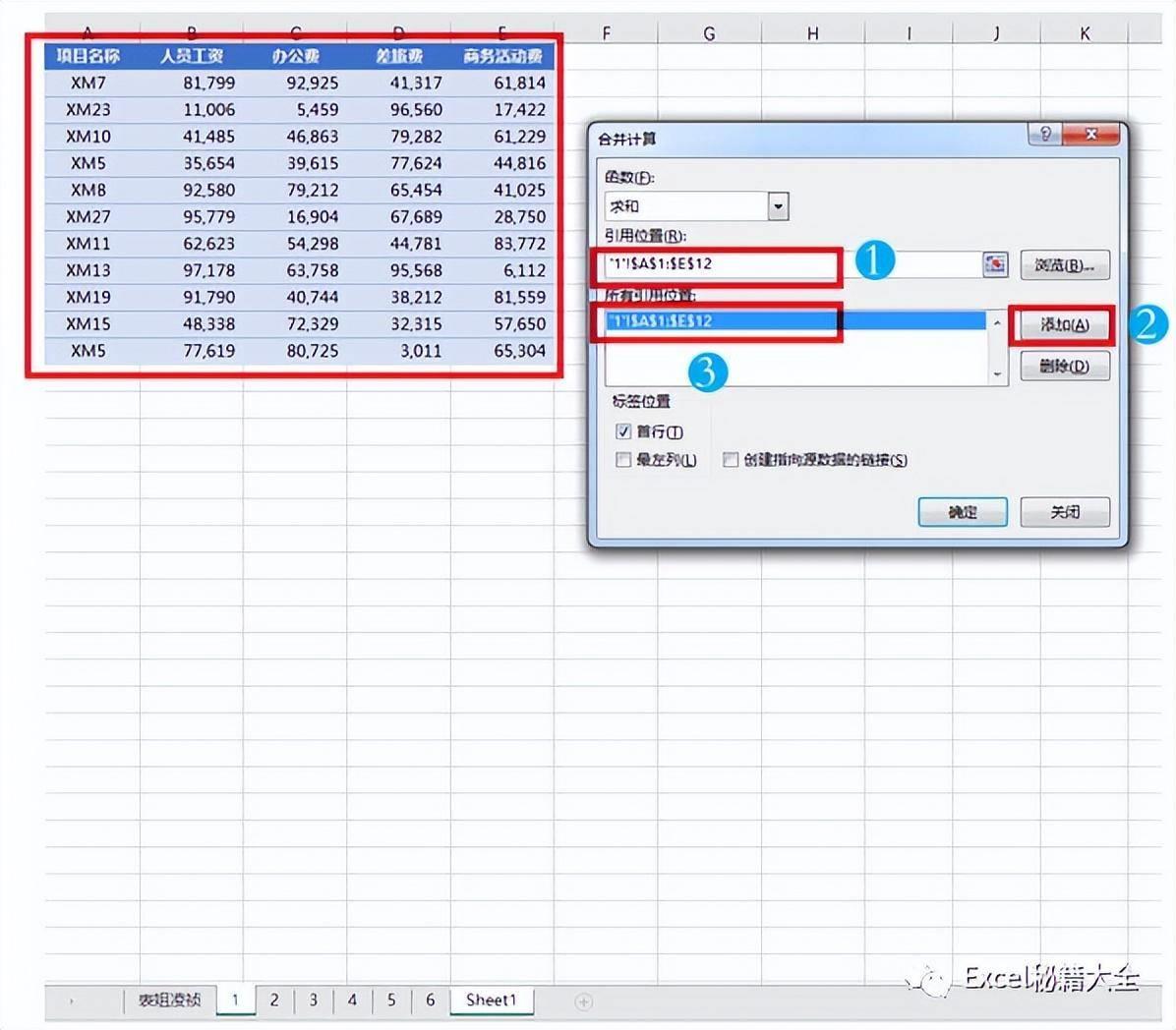
(3)依次选择工作表【2】【3】【4】【5】【6】中的数据明细区域,并依次单击【添加】按钮,将它们的数据来源区域,全部添加后,效果如图3所示。
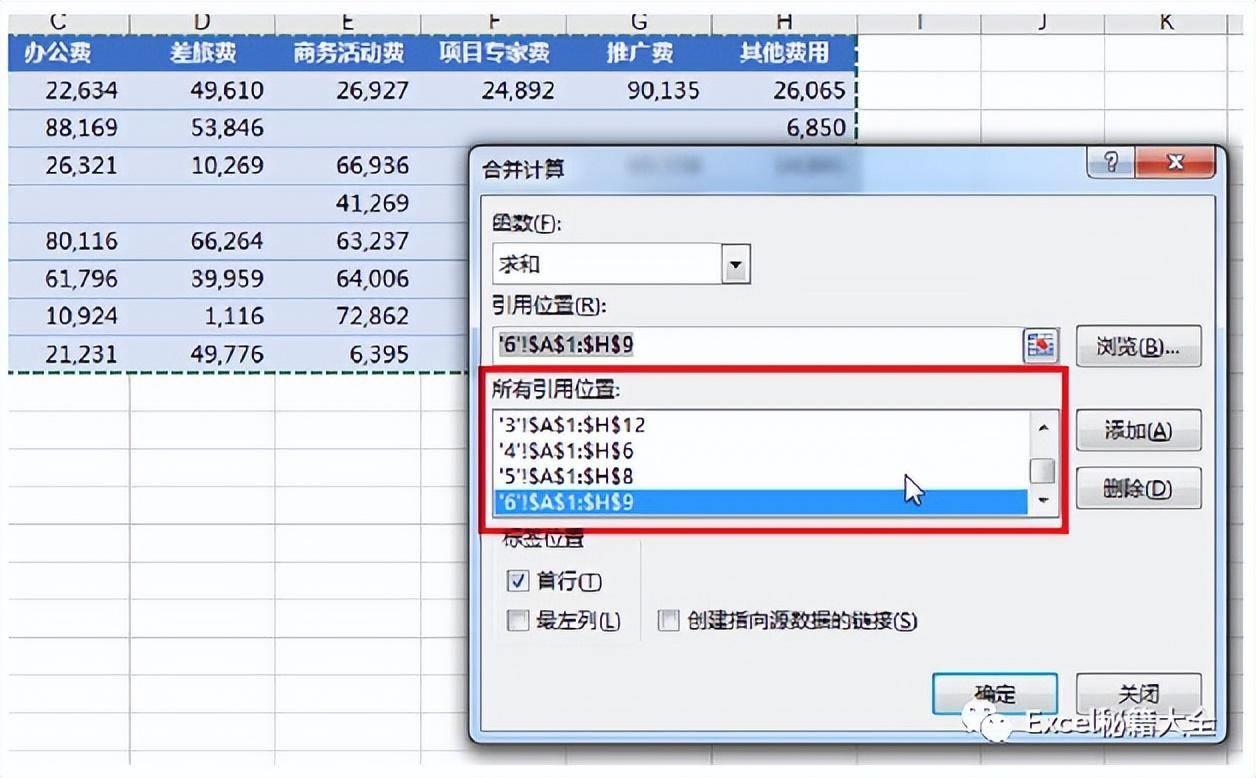
(4)在本例中,要对第一列中的项目名称和第一行中的费用名称,进行分类汇总计算。因此,要勾选【标签位置】中的【首行】及【最左列】复选框(见图4)→然后单击【确定】按钮,即可在新建的Sheet1工作表中,完成多个表格数据的快速汇总统计(见图5)。
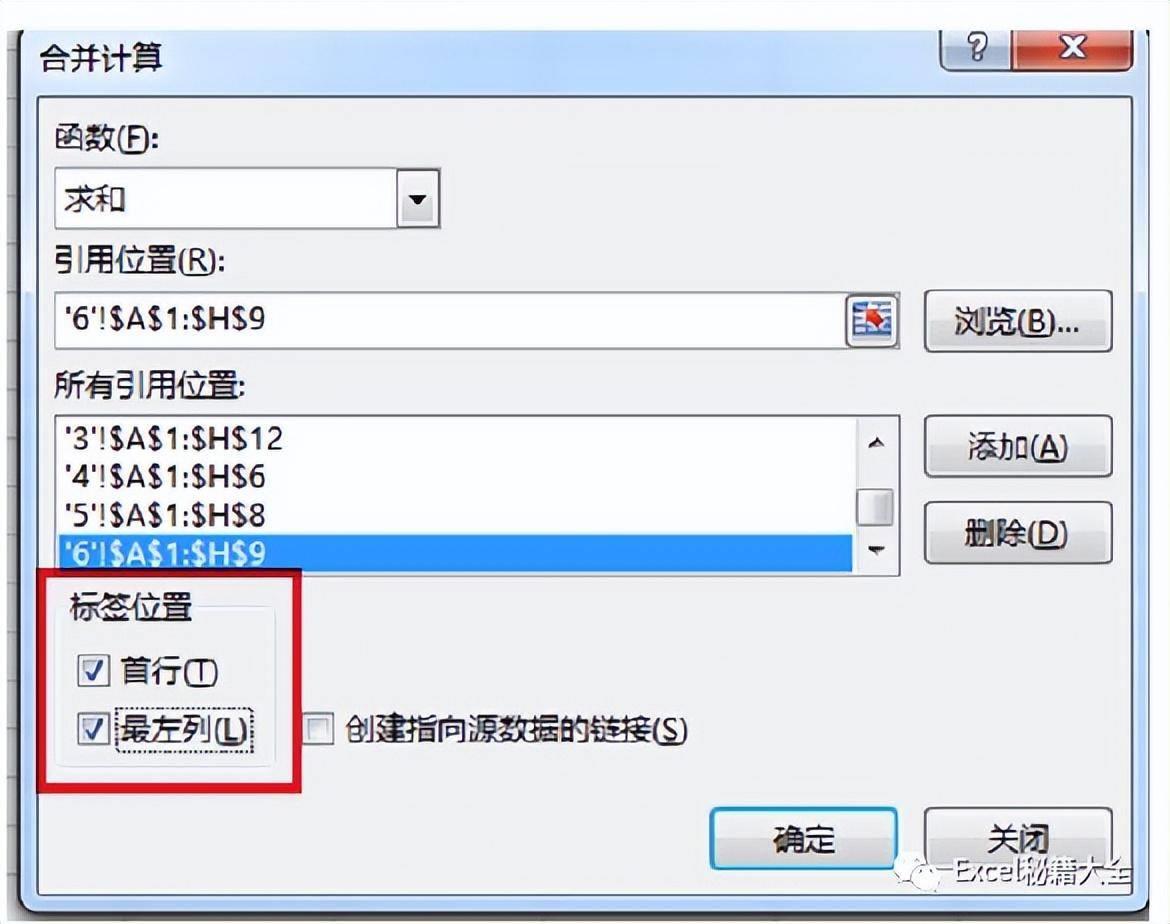
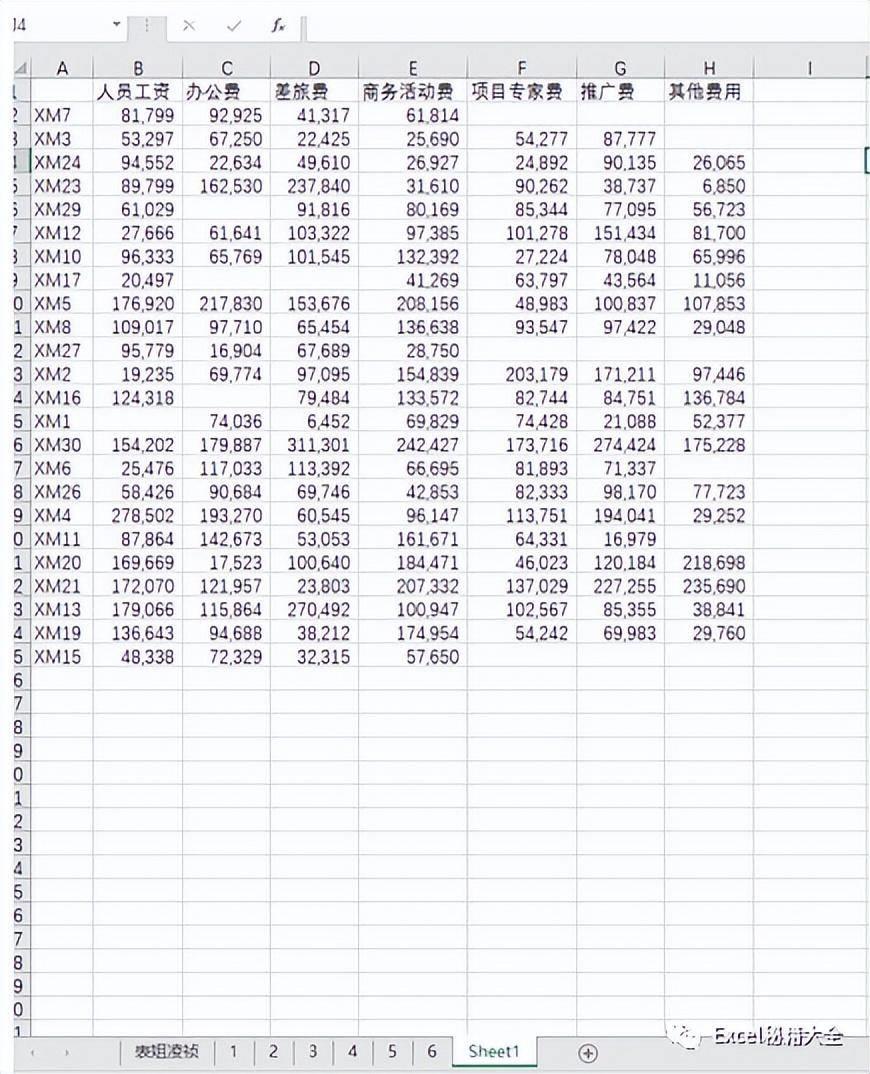
关于合并计算Excel怎么用和Excel合并计算的操作步骤就分享到这里,对您有帮助就把他收藏起来吧。
本站部分文章来自网络或用户投稿,如无特殊说明或标注,均为本站原创发布。涉及资源下载的,本站旨在共享仅供大家学习与参考,如您想商用请获取官网版权,如若本站内容侵犯了原著者的合法权益,可联系我们进行处理。
